Ako nainštalovať a spustiť Linux na Chromebooku
Spustite na svojom počítači plnohodnotnú verziu operačného systému Linux Chromebook, čím sa otvára celý svet možností na v podstate nízkorozpočtovom stroji.
Pred inštaláciou Ubuntu na svojom Chromebooku musíte najskôr povoliť režim vývojára.
Povoliť režim vývojára
Zatiaľ čo väčšina vašich údajov v systéme Chrome OS je uložená na strane servera v cloude, môžete mať lokálne uložené dôležité súbory, napríklad tie, ktoré sa nachádzajú v priečinku Stiahnuté súbory. Okrem zakázania určitých bezpečnostných obmedzení a umožnenia inštalácie prispôsobenej verzie Ubuntu sa aktivuje Režim vývojára automaticky odstráni všetky miestne údaje na Chromebooku. Pred vykonaním krokov nižšie si preto zálohujte dôležité lokálne údaje na externom zariadení alebo ich presuňte do cloudu.
Zapnite Chromebook a potom stlačte a podržte tlačidlo Esc+Obnoviť a klepnite na Moc tlačidlo. Keď sa spustí nútený reštart, uvoľnite klávesy.
Po dokončení reštartu sa zobrazí obrazovka so žltým výkričníkom a správou, že OS Chrome chýba alebo je poškodený. Stlačte tlačidlo Ctrl+D na spustenie režimu vývojára.
Zobrazí sa nasledujúca správa: Ak chcete overenie operačného systému VYPNÚŤ, stlačte ENTER. Stlačte tlačidlo Zadajte kľúč.
Objaví sa nová obrazovka oznamujúca, že overenie operačného systému je vypnuté. V tomto bode sa ničoho nedotýkajte. Po niekoľkých sekciách dostanete upozornenie, že Chromebook prechádza do režimu vývojára. Tento proces môže chvíľu trvať a môže zahŕňať viacero reštartov. Nakoniec ste vrátení do Overenie operačného systému je VYPNUTÉ správa sprevádzaná červeným výkričníkom. Ignorujte túto správu a počkajte, kým sa nezobrazí uvítacia obrazovka pre Chrome OS.
Keďže všetky miestne údaje a nastavenia boli odstránené, keď ste vstúpili do režimu vývojára, možno budete musieť znova vstúpiť do siete podrobnosti, jazyk a orientáciu klávesnice na úvodnej obrazovke operačného systému, ako aj súhlas s podmienkami operačného systému a podmienky. Po dokončení sa prihláste do Chromebooku.
Nainštalujte Ubuntu pomocou Crouton
Hlavnými dôvodmi, prečo si vybrať Crouton, je jeho jednoduchosť a môže bežať Chrome OS a Ubuntu vedľa seba, čím sa eliminuje potreba tvrdého zavádzania do jedného operačného systému naraz.
Ak chcete začať, otvorte prehliadač Chrome a postupujte takto:
-
Prejdite do oficiálneho úložiska GitHub Crouton.
krutón -
Kliknite na goo.gl odkaz, ktorý sa nachádza napravo od Chromium OS Universal Chroot Environment hlavička.
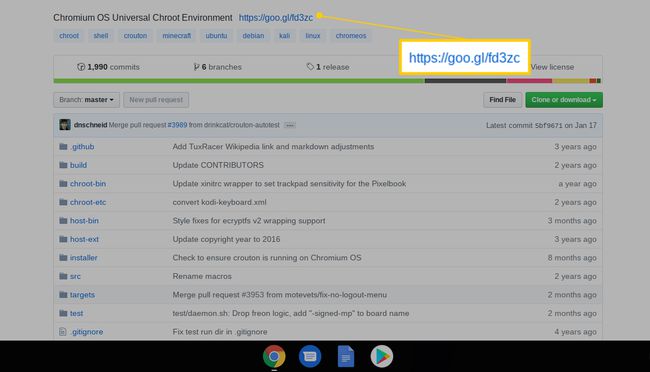
Súbor Crouton sa stiahne do vášho K stiahnutiu priečinok. Otvorte prostredie vývojára systému Chrome OS na novej karte prehliadača stlačením Ctrl+Alt+T.
-
Typ škrupina a stlačte tlačidlo Zadajte kľúč.

-
Na výzvu zadajte sudo sh ~/Downloads/crouton -e -t xfcea potom stlačte tlačidlo Zadajte kľúč. Na zariadení Chromebook s dotykovou obrazovkou použite nasledujúcu syntax: sudo sh ~/Downloads/crouton -e -t touch, xfce.
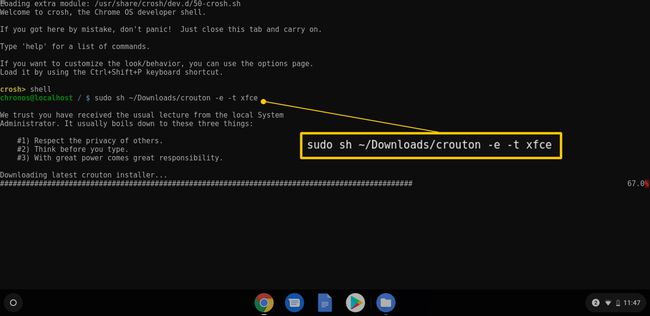
Stiahne sa najnovšia verzia inštalačného programu Crouton. Zobrazí sa výzva na zadanie a overenie hesla aj prístupovej frázy šifrovania, pretože inštalácia Ubuntu je šifrovaná prostredníctvom -e parameter v predchádzajúcom kroku. Hoci tento príznak nie je povinný, odporúča sa. Zvoľte si bezpečné heslo a prístupovú frázu, ktoré si zapamätáte, a podľa toho zadajte tieto poverenia, ak je to potrebné.
Po dokončení generovania kľúča sa spustí proces inštalácie Crouton. Tento proces trvá niekoľko minút a vyžaduje minimálny zásah. Počas inštalácie si však môžete pozrieť podrobnosti o každom kroku v okne shellu. Nakoniec budete požiadaní, aby ste na konci procesu definovali používateľské meno a heslo pre primárny účet Ubuntu.
Po dokončení inštalácie sa zobrazí príkazový riadok. Zadajte sudo startxfce4, potom stlačte tlačidlo Zadajte kľúč. Ak ste v predchádzajúcich krokoch zvolili šifrovanie, zobrazí sa výzva na zadanie hesla a prístupovej frázy.
-
An relácia Xfce sa spustí a zobrazí sa rozhranie pracovnej plochy Ubuntu.
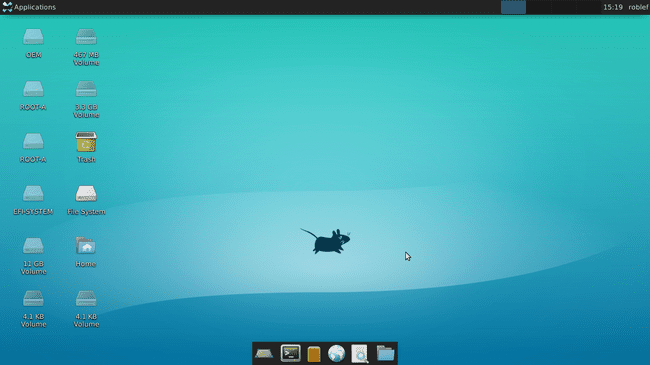
-
Crouton beží súčasne Chrome OS a Ubuntu. Ak chcete prepínať medzi dvoma operačnými systémami bez reštartovania, použite tlačidlo Ctrl+Alt+Shift+Back a Ctrl+Alt+Shift+Forward klávesové skratky.
Tieto skratky nefungujú na Chromebooku s čipovou sadou Intel alebo AMD, na rozdiel od ARM. V tomto prípade použite Ctrl+Alt+Späť, Ctrl+Alt+Vpreda Ctrl+Alt+Obnoviť skratky.
Začnite používať Linux
Po povolení režimu vývojára a inštalácii Ubuntu postupujte podľa týchto krokov na spustenie pracovnej plochy systému Linux pri každom zapnutí Chromebooku. Pri každom reštarte alebo zapnutí sa zobrazí obrazovka s upozornením, že overenie operačného systému je vypnuté zapnite, pretože Vývojársky režim zostáva aktívny, kým ho manuálne nezakážete a vyžaduje sa spustenie krutón.
Vráťte sa do rozhrania vývojárskeho prostredia pomocou Ctrl+Alt+T klávesová skratka.
Typ škrupina na crosh vyzvite a stlačte Zadajte.
Typ sudo startxfce4, potom stlačte Zadajte.
Ak sa zobrazí výzva, zadajte svoje šifrovacie heslo a prístupovú frázu.
Verzia Ubuntu, ktorú ste si nainštalovali, sa nedodáva s množstvom predinštalovaného softvéru. Najbežnejšou metódou na lokalizáciu a inštaláciu aplikácií pre Linux je apt-get. Toto nástroj príkazového riadku vyhľadáva a sťahuje nespočetné množstvo aplikácií v rámci Ubuntu.
Chromebooky s procesormi AMD a Intel ponúkajú prístup k viac funkčným aplikáciám ako tie, ktoré používajú čipy ARM. Na Chromebookoch založených na ARM však bežia niektoré z najpopulárnejších aplikácií pre Linux.
Zálohujte svoje údaje
Zatiaľ čo väčšina údajov a nastavení v systéme Chrome OS sa automaticky ukladá v cloude, to isté nemožno povedať o súboroch vytvorených alebo stiahnutých počas vašich relácií Ubuntu. Použite Crouton na zálohovanie údajov Ubuntu.
Spustite rozhranie vývojárskeho prostredia stlačením Ctrl+Alt+T.
Typ škrupina na crosh výzvu a stlačte tlačidlo Zadajte kľúč.
Typ sudo edit-chroot -a, potom stlačte Zadajte.
Meno vášho chroot zobrazuje biely text (napríklad presný). Zadajte nasledujúcu syntax, za ktorou nasleduje medzera a názov vášho chrootu:sudo edit-chroot -b. (napríklad, sudo edit-chroot -b presné), potom stlačte Zadajte.
-
Keď sa proces zálohovania skončí, chroot zobrazí správu o dokončení zálohovania spolu s cestou a názvom súboru. Vo všeobecnosti je záloha a súbor tar nachádza vo vašom Chrome OS K stiahnutiu priečinok, ktorý je zdieľaný a prístupný z oboch operačných systémov.
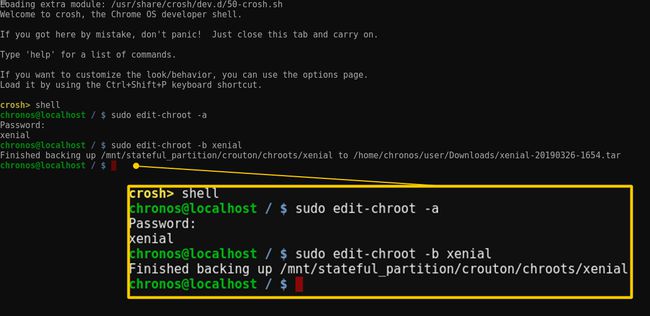
Odstráňte Linux z Chromebooku
Ak chcete odstrániť Linux z Chromebooku, postupujte takto:
Reštartujte Chromebook.
Keď Overenie operačného systému je VYPNUTÉ sa zobrazí správa, stlačte tlačidlo medzerník.
Potvrďte opätovnú aktiváciu overenia operačného systému. Stlačte tlačidlo Zadajte kľúč.
Upozornenie vás upozorní, že overenie operačného systému je teraz zapnuté. Chromebook sa reštartuje a obnoví sa do pôvodného stavu. Po dokončení procesu sa zobrazí uvítacia obrazovka systému Chrome OS.
